Elektronikus tananyag készítése
Bizonyára már van tapasztalata a MS Power Point használatában az alábbiakban felidézzük azokat fontosabb szempontokat amelyeket a tervezés lépéseinél ajánlatos betartani.
Üres bemutató létrehozása
Szöveg és médiaelemek feltöltése
A bemutató programokkal készült tartalmakat (diákat, slide-okat) nemcsak elektronikus képmegjelenítőkkel (projektorral) tudjuk megjeleníteni, hanem papír alapon nyomtatva sokoldalúan felhasználhatjuk akár egy előadás vázlataként, jegyzetként, valamint tanári (előadói), tanulói (hallgatói) segédlet készítésére is. A Microsoft PowerPoint programban többféleképpen tehetünk közzé bemutatót: képernyőn, on-line módon, írásvetítőn, papírra nyomtatva és diafilmen. A prezentációs anyagot - a szövegelemek mellett - látványos hang- és képeffektusokkal színesíthetjük, melyek révén fokozni tudjuk a figyelemfelkeltést, az érdeklődés fenntartását és a tartós bevésést.
Az aktív bemutatóban használható parancsok csoportjai; Fájl, Szerkesztés, Nézet, Beszúrás, Formátum, Eszközök, Diavetítés, Ablak, Súgó.
Eszköztár
Az eszköztár-sor a PowerPoint a leggyakrabban használt műveleti ikonjait tartalmazza. Az eszköztár megjelenítéséhez a Nézet menü Eszköztárak parancsát kell ki választani. Az eszköztárakat az igényelt műveletnek megfelelően tetszés szerint megjeleníthetjük, vagy bezárhatjuk. Az eszköztárak elemeit szürke területükön megfogva az egérrel mozgathatjuk, rögzíthetjük, a programablak területén bárhol elhelyezhetjük.
Új bemutató létrehozása
Új bemutató létrehozásánál több lehetőség közül választhatunk. A Fájl menüből az Új dokumentum ikonra kattintva egy üres bemutató lapot kapunk, amelyen egy Címsor és Alcímsor szerepel. A folytatás történhet üres bemutatóval vagy használhatunk sablonokat, Előadás-tervező Varázslót. Ha megnyitjuk az üres bemutatót, akkor megjelenik az új dia elrendezését beállító párbeszédablak, a Diaelrendezés.
Üres bemutató létrehozása
Szöveg és médiaelemek feltöltése
A bemutató programokkal készült tartalmakat (diákat, slide-okat) nemcsak elektronikus képmegjelenítőkkel (projektorral) tudjuk megjeleníteni, hanem papír alapon nyomtatva sokoldalúan felhasználhatjuk akár egy előadás vázlataként, jegyzetként, valamint tanári (előadói), tanulói (hallgatói) segédlet készítésére is. A Microsoft PowerPoint programban többféleképpen tehetünk közzé bemutatót: képernyőn, on-line módon, írásvetítőn, papírra nyomtatva és diafilmen. A prezentációs anyagot - a szövegelemek mellett - látványos hang- és képeffektusokkal színesíthetjük, melyek révén fokozni tudjuk a figyelemfelkeltést, az érdeklődés fenntartását és a tartós bevésést.
Az aktív bemutatóban használható parancsok csoportjai; Fájl, Szerkesztés, Nézet, Beszúrás, Formátum, Eszközök, Diavetítés, Ablak, Súgó.
Eszköztár
Az eszköztár-sor a PowerPoint a leggyakrabban használt műveleti ikonjait tartalmazza. Az eszköztár megjelenítéséhez a Nézet menü Eszköztárak parancsát kell ki választani. Az eszköztárakat az igényelt műveletnek megfelelően tetszés szerint megjeleníthetjük, vagy bezárhatjuk. Az eszköztárak elemeit szürke területükön megfogva az egérrel mozgathatjuk, rögzíthetjük, a programablak területén bárhol elhelyezhetjük.
Új bemutató létrehozása
Új bemutató létrehozásánál több lehetőség közül választhatunk. A Fájl menüből az Új dokumentum ikonra kattintva egy üres bemutató lapot kapunk, amelyen egy Címsor és Alcímsor szerepel. A folytatás történhet üres bemutatóval vagy használhatunk sablonokat, Előadás-tervező Varázslót. Ha megnyitjuk az üres bemutatót, akkor megjelenik az új dia elrendezését beállító párbeszédablak, a Diaelrendezés.

[Új bemutató létrehozása]
Szövegbevitel
Szövegbevitel során az egérrel a szerkesztendő szöveges helyőrzőbe kell kattintani, majd elkezdhetjük a gépelést. Szövegbevitel történhet a billentyűzet segítségével, illetve Másol/Beilleszt (Copy/Paste) parancsokkal már meglevő Word dokumentumból illeszthetünk a diába szöveget
Szöveg formázása.
A bekezdések formátumát, betűtípusokat az MS Office alkalmazásoknál már megszokott módon a Szerkesztés eszköztárral vagy a Formátum menüből alakíthatjuk tetszésünk szerint. A szövegstílus (pl. betűtípus, betűméret) módosítására, a szöveg igazítására és a vázlatpontok előléptetésére/lefokozására az eszköztár gombjait használhatjuk. A betűstíluson a Formátum menü Betűtípus menüjében is változtathatunk. A vázlatpontok beírásakor a szövegmezőben a sorok előtt megjelenik egy kiemelő jel (a Formátum menü Felsorolás parancsával megváltoztatható, a szöveghez viszonyított helyét a vonalzón módosíthatjuk).
A szöveg formázása során - az MS Office alkalmazásoknál megszokott módon - a bekezdések formátumát, a betűtípusokat vagy a Szerkesztés eszköztárral vagy a Formátum menüből alakíthatjuk igényünk szerint. A szöveg bevitele során a Microsoft PowerPoint alapértelmezés szerint automatikusan formázza az egyes szövegtípusokat. A bekezdés automatikus formázása magában foglalja a felsorolásjeles és számozott listák kialakítását, valamint a szöveges helyőrzőkben szereplő szöveg átméretezését, ha a választott betűméretű szöveg nem fér be azokba.
Az összes formázási beállítás be- és kikapcsolható. Ha valamelyik formázási beállítás be van kapcsolva, az a bekapcsolás után beírt egész szövegre vonatkozik.
A dia-lapra történő táblázat-beszúrás a Táblázat beszúrása, a Beszúrás/Táblázat beillesztése... menüből történhet.
Egyszerű animációk készítése
a Diavetítés/Animációs sémák útvonalon valósítható meg.
Használhatunk a dia szövegének animálásához hang- és megjelenítési effektusokat az ikon megnyomásával megjelenő Animálási effektusok eszköztárból. Ezen ikonok használatával csak a dia szövegének és címének megjelenítésére vonatkozik az animáció. A dián található rajzelemek animáció nélkül jelennek meg.
Szövegbevitel során az egérrel a szerkesztendő szöveges helyőrzőbe kell kattintani, majd elkezdhetjük a gépelést. Szövegbevitel történhet a billentyűzet segítségével, illetve Másol/Beilleszt (Copy/Paste) parancsokkal már meglevő Word dokumentumból illeszthetünk a diába szöveget
Szöveg formázása.
A bekezdések formátumát, betűtípusokat az MS Office alkalmazásoknál már megszokott módon a Szerkesztés eszköztárral vagy a Formátum menüből alakíthatjuk tetszésünk szerint. A szövegstílus (pl. betűtípus, betűméret) módosítására, a szöveg igazítására és a vázlatpontok előléptetésére/lefokozására az eszköztár gombjait használhatjuk. A betűstíluson a Formátum menü Betűtípus menüjében is változtathatunk. A vázlatpontok beírásakor a szövegmezőben a sorok előtt megjelenik egy kiemelő jel (a Formátum menü Felsorolás parancsával megváltoztatható, a szöveghez viszonyított helyét a vonalzón módosíthatjuk).
A szöveg formázása során - az MS Office alkalmazásoknál megszokott módon - a bekezdések formátumát, a betűtípusokat vagy a Szerkesztés eszköztárral vagy a Formátum menüből alakíthatjuk igényünk szerint. A szöveg bevitele során a Microsoft PowerPoint alapértelmezés szerint automatikusan formázza az egyes szövegtípusokat. A bekezdés automatikus formázása magában foglalja a felsorolásjeles és számozott listák kialakítását, valamint a szöveges helyőrzőkben szereplő szöveg átméretezését, ha a választott betűméretű szöveg nem fér be azokba.
Az összes formázási beállítás be- és kikapcsolható. Ha valamelyik formázási beállítás be van kapcsolva, az a bekapcsolás után beírt egész szövegre vonatkozik.
A dia-lapra történő táblázat-beszúrás a Táblázat beszúrása, a Beszúrás/Táblázat beillesztése... menüből történhet.
Egyszerű animációk készítése
a Diavetítés/Animációs sémák útvonalon valósítható meg.
Használhatunk a dia szövegének animálásához hang- és megjelenítési effektusokat az ikon megnyomásával megjelenő Animálási effektusok eszköztárból. Ezen ikonok használatával csak a dia szövegének és címének megjelenítésére vonatkozik az animáció. A dián található rajzelemek animáció nélkül jelennek meg.
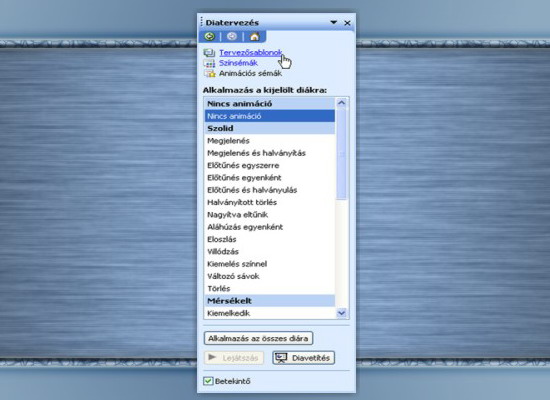
[Animáció]
Diasor levetítésének lehetőségei
A bemutató levetítése a leggyakoribb felhasználási mód. Vetíteni a Diavetítés nézetben tudunk.
A diák kézi képtovábbítása az egérrel és a billentyűzettel egyaránt lehetséges. Automatikus lejátszásnál a képtovábbításhoz semmiféle beavatkozásra nincs szükség. A különböző vetítési beállításokat a Diavetítés/Vetítési beállítások párbeszédablakban adhatjuk meg.
További információkat a Sulinet honlapon az informatika tantárgy keretében találhat.
A bemutató levetítése a leggyakoribb felhasználási mód. Vetíteni a Diavetítés nézetben tudunk.
A diák kézi képtovábbítása az egérrel és a billentyűzettel egyaránt lehetséges. Automatikus lejátszásnál a képtovábbításhoz semmiféle beavatkozásra nincs szükség. A különböző vetítési beállításokat a Diavetítés/Vetítési beállítások párbeszédablakban adhatjuk meg.
További információkat a Sulinet honlapon az informatika tantárgy keretében találhat.
Sulinet Digitális Tudásbázis